Russian 広告を除去する (リムーバルガイド) - 2018年3月月更新済み
Russian広告削除方法
Russian 広告とは?
訪問先のサイトに Russian 広告が現れる理由
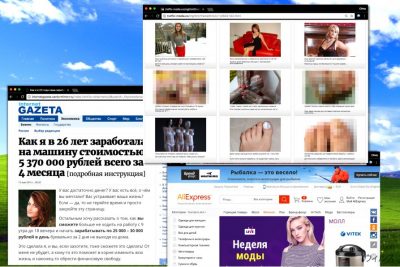
迷惑な Russian 広告は、PC がアドウェア に感染した時に現れるようになるのが一般的です。この言語を話さないのにインターネット・サイトをあちこち訪れるたびにこの Russian (ロシア語) 広告が画面に現れるという方は、最近インストールしたかもしれない広告支援付きプログラムが入っていないか PC システムを調べるべきでしょう。
通常、そのような広告では怪しいお金儲けの手法やダイエット錠剤、アダルト向けゲーム、出会い系サイト、減量プラン、男性用サプリメント、その他注目を集めるような見出しを付けたクリックベイト記事 (クリックしたくなるような吊り記事) を提供するためだけに宣伝しています。ほとんどの場合、このような広告には不快あるいは衝撃的な画像が含まれており、それらはユーザーを誘惑してクリックさせるのが目的です。
リサーチにより最もユーザーを悩ませているドメインがいくつか明らかになりました。その一部が Traff-1.ru、Scearch-naitiy.ru、traffic-media.co、Thirafileb-uk.ru そして Searchi-clan.ru です。ユーザーがリダイレクトに遭遇して大いに迷惑を被っているページの 1 つが Internetgazeta.cardvrmirrorr.ru ですが、ここではバイナリ・オプション取引をすることにより毎日莫大な収入が得られると約束しています。
多くの PC ユーザーが、このウェブサイトは何もないものにお金を投資するよう勧めてくる詐欺であるという見解を示しています。画面に類似の通知が現れたら、FortectIntego のようなアンチスパイウェア・ソフトを使用して Russian アドウェアを除去されるようお勧めします。

Russian ポップアップ広告 を表示するプログラムは何百とあり、その一例が LoadLeader です。そのような広告を提供するプログラムはシステムに様々なファイルを投下する傾向がありますが、その中にはスタンドアローンのプログラムもあれば、ブラウザ拡張プログラムなどもあります。
一部の危険なアドウェア・プログラムの場合、ブラウザのショートカットや Widows Registry キーを改ざんすることができますが、その目的は広告ネットワークに接続し、被害者がウェブ・ブラウザを開いたとたんに広告を表示することにあります。例外なく、そのような広告は Google Chrome や Mozilla Firefox、Internet Explorer、また恐らく他のウェブ・ブラウザにも表示されます。
このような広告をクリックすると PC のセキュリティやユーザーのプライバシーに脅威を与えるようなウェブサイトへのリダイレクトの引き金になるのです。例えば、Domflash.ru のような欺瞞的なウェブサイト では Flash Player のような危険なソフトウェア更新プログラムのインストールを勧められることがあります。偽のソフトウェア更新プログラムにはしばしばトロイやランサムウェアなどの重大なマルウェアまでもが含まれていることに留意してください。
PC の動作が遅くなり、迷惑な広告が表示されたり Russian ウェブサイトへのリダイレクトを経験される場合、Russian アドウェアの除去を最優先タスクとして速やかに実施しましょう。
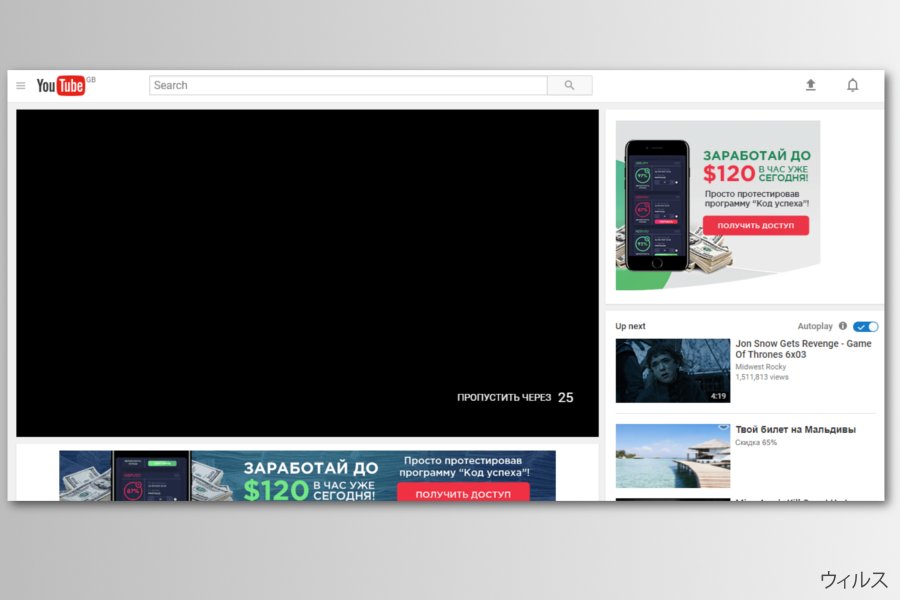
迷惑な広告を表示するプログラムは怪しい方法で配布される傾向あり
Russian 広告は、そのネットワークに接続するアドウェア・プログラムをインストールした後に PC 画面に現れるようです。そのようなプログラムは欺瞞的なファイル共有サイトにアクセスしたり、信頼できない広告をクリックした場合、またライセンス版のソフトウェアを違法な手段でインストールした場合などにインストールされることがあります。インターネットから無料ソフトをダウンロードしようという場合は注意が必要です。
というのも、多くのファイル共有サイトにおいて独立したプログラムに見えるソフトウェア・バンドルを推奨しているためです。この問題が原因で、多くのユーザーが最終的に不要なプログラムをそれとは知らずにインストールするハメになっています。実際には、最も重要な問題は PC ユーザーが今しがたダウンロードしたばかりのプログラムをできるだけすぐに、ソフトウェア・インストーラーの提供している記述を読まないままインストールしようとする所にあります。
Russian 広告を送り込んでくるような、あるいは知らないうちにウェブ・ブラウザをハイジャックするような、潜在的に迷惑なプログラムを避けるためには、インストールの際に「カスタム」または「拡張」設定を選び、追加プログラムのインストールも提案している箇所を探してください。可能な場合は、その提案の選択を解除してください。
Chrome、Firefox、その他のブラウザから Russian 広告を除去する
自分に理解できない言語で書かれた広告を受け取りたいと思う人などいないことは明らかですので、できるだけ速やかにブラウザから Russian 広告を除去されたいのではないでしょうか。次々と新しいブラウザ・ウィンドウやタブを開き、何やら怪しい記事や広告を推奨するために訪問先のサイトにバナーを置くような怪しいソフトウェアをアンインストールする方法について、ガイドをご用意しました。Russian 広告ウィルスを除去するには、専用のマルウェア除去ツールでシステムをスキャンしてください。
ウィルスによる破損は FortectIntego を利用して取り除くことができます。 潜在的に迷惑なプログラムおよびウィルスと、関連の全てのファイルおよびレジストリエントリの検出には SpyHunter 5Combo Cleaner および Malwarebytes をお勧めします。
手動 Russian広告削除方法
Uninstall from Windows
Russian 広告をブロックするには、それを生み出しているプログラムを特定しなくてはなりませんが、これは容易いことではありません。はじめに、同意を得ないまま PC にインストールされている怪しいプログラムをすべてアンインストールする所から始めてください。
Windows 10/8 のマシンから Russian 広告 を除去するには、以下のステップに従ってください:
- Windows 検索ボックスにコントロールパネルと入力して Enter を押すか、検索結果をクリックします。
- プログラムの下のプログラムのアンインストールを選択します。

- リストから Russian 広告 に関連するエントリ (または最近インストールされた怪しいプログラムすべて) を探します。
- アプリケーションの上で右クリックし、アンインストールを選択します。
- ユーザーアカウント制御が表示されたら、はいをクリックします。
- アンインストールプロセスが完了したら OK をクリックします。

Windows 7/XP ユーザーの場合は、以下のガイドに従ってください:
- Windows スタート > 右ペインにあるコントロールパネル の順にクリックします (Windows XP ユーザーの場合は、プログラムの追加/削除をクリックします)。
- コントロールパネルで、プログラム > プログラムのアンインストールの順に選択します。

- 不要なアプリケーションの上で 1 回クリックして選択します。
- その上でアンインストール/変更をクリックします。
- 確認プロンプトではいを選択します。
- OK を 1 回クリックして除去プロセスを終了します。
削除するRussian からMac OS X system
-
OS Xを使用している場合は、画面左上のGoボタンをクリックしApplicationsを選択

-
Applicationsフォルダが表示されたらRussianもしくは他の不審なプログラムを探し、それぞれ右クリックしMove to Trashを選択する。

MS Edge/Chromium Edge のリセット
MS Edge から不要な拡張機能を削除する:
- メニュー (ブラウザウィンドウの右上にある横に並んだ 3 つのドット) を選択して拡張機能を選びます。
- リストから 関連の拡張機能を選択して歯車アイコンをクリックします。
- 下にあるアンインストールをクリックします。

クッキーや他のブラウザデータを消去する:
- メニュ- (ブラウザウィンドウの右上にある横に並んだ 3 つのドット) をクリックしてプライバシーとセキュリティを選択します。
- 閲覧データのクリアで、クリアするデータの選択を選びます。
- すべてを選び (パスワードは外しますが、適切な場合はメディアライセンスも含めておくと良いでしょう)、クリアをクリックします。

新しいタブとホームページの設定を復元する:
- メニューアイコンをクリックして設定を選択します。
- 次に起動時セクションに移動します。
- 何か怪しいドメインがある場合は削除をクリックします。
上述の方法でうまくいかなかった場合の MS Edge のリセット方法:
- Ctrl + Shift + Esc を押してタスクマネージャーを開きます。
- ウィンドウの下にある詳細矢印をクリックします。
- 詳細タブを選択します。
- スクロールダウンして名前に Microsoft Edge が入っている各エントリに移動します。それぞれの上で右クリックしてタスクの終了を選択すれば MS Edge が停止します。

このソリューションでもうまくいかない場合は、さらに高度な方法で Edge をリセットすることになります。先に進む前にデータのバックアップを取る必要があることに留意してください。
- PC で次のフォルダを見つけてください: C:\\Users\\%username%\\AppData\\Local\\Packages\\Microsoft.MicrosoftEdge_8wekyb3d8bbwe.
- キーボードで Ctrl + A を押してすべてのフォルダを選択します。
- その上で右クリックし、削除を選択します。

- 次にスタートボタンの上で右クリックし、Windows PowerShell (管理者) を選択します。
- 新しいウィンドウが開いたら、次のコマンドをコピー&ペーストして Enter を押します:
Get-AppXPackage -AllUsers -Name Microsoft.MicrosoftEdge | Foreach {Add-AppxPackage -DisableDevelopmentMode -Register “$($_.InstallLocation)\\AppXManifest.xml” -Verbose

Chromium ベース Edge のガイド
MS Edge (Chromium) から拡張機能を削除する:
- Edge を開き、設定 > 拡張機能の順にクリックして選択します。
- 削除をクリックして不要な拡張機能を削除します。

キャッシュとサイトデータを消去する:
- メニューをクリックして設定に移動します。
- プライバシーとサービスを選択します。
- 閲覧データのクリアでクリアするデータの選択を選びます。
- 時間範囲ですべての期間を選びます。
- 今すぐクリアを選択します。

Chromium ベースの MS Edge をリセットする:
- メニューをクリックして設定を選びます。
- 左側で、設定のリセットを選びます。
- 設定を復元して既定値に戻しますを選択します。
- リセットを押して確定します。

Mozilla Firefox のリセット
Firefox の場合、信頼性の低い無料ソフトのインストール中に追加された怪しいアドオンを取り除く必要があります。このようなアドオンはどこを探せばいいのか分からない、あるいはそれらの除去の方法が分からないという場合は、次のステップに従ってください。
危険な拡張機能を削除する:
- Mozilla Firefox ブラウザを開いて メニュー (ウィンドウの右上コーナーにある 3 本線) をクリックします。
- アドオン を選択します。
- ここで Russian 広告 に関連のあるプラグインを選択し、削除をクリックします。

ホームページをリセットする:
- 右上コーナーにある 3 本線をクリックしてメニューを開きます。
- オプションを選択します。
- ホームオプションで、Mozilla Firefox を起動するたびに新しく開きたいサイトを入力します。
Cookie とサイトデータを消去する:
- メニューをクリックしてオプションを選択します。
- プライバシーとセキュリティセクションに移動します。
- スクロールダウンして Cookie とサイトデータの位置に移動します。
- データを消去…をクリックします。
- クッキーとサイトデータと一緒にウェブコンテンツのキャッシュも選択して消去を押します。

Mozilla Firefox のリセット
上述のガイドに従っても Russian 広告 が削除されなかった場合は、Mozilla Firefox をリセットしてください:
- Mozilla Firefox ブラウザを開いてメニューをクリックします。
- ヘルプに移動し、トラブルシューティング情報を選択します。

- Firefox の性能改善セクションで、Firefox をリフレッシュ…をクリックします。
- ポップアップが開いたら、Firefox をリフレッシュを押して確定します – これで Russian 広告 の削除が完了します。

Google Chrome のリセット
このような迷惑な広告が何度も繰り返し現れるのを止めるためには、怪しいブラウザ拡張プログラムを全て削除することこそが取るべき対策です。
Google Chrome から有害な拡張機能を削除する:
- Google Chrome を開いてメニュー (右上コーナーにある縦に並んだ 3 つのドット) をクリックし、その他のツール > 拡張機能の順に選択します。
- 新しく開いたウィンドウにはインストール済みの拡張機能がすべて表示されます。削除をクリックして、Russian 広告 に関連のありそうな怪しいプラグインをすべてアンインストールしてください。

Chrome のキャッシュおよびウェブデータを削除する:
- メニューをクリックして設定を選択します。
- プライバシーとセキュリティで閲覧履歴データの削除を選択します。
- 閲覧履歴、Cookie と他のサイトデータ、キャッシュされた画像とファイルも選びます。
- データを削除をクリックします。

ホームページを変更する:
- メニューをクリックして設定を選択します。
- 起動時セクションに Russian 広告 などの怪しいサイトがないか調べます。
- 特定のページまたはページセットを開くをクリックし、3 点ボタンをクリックすると削除オプションがあります。
Google Chrome をリセットする:
上述の方法でうまくいかなかい場合は、Google Chrome をリセットして Russian 広告 関連のコンポーネントをすべて駆除します:
- メニューをクリックして設定を選択します。
- 設定で、スクロールダウンして詳細設定をクリックします。
- スクロールダウンしてリセットとクリーンアップセクションに移動します。
- 設定を元の既定値に戻すをクリックします。
- 設定のリセットで確定すれば Russian 広告 の駆除は完了です。

Safari のリセット
Safari 上で Russian の広告が出ないようにするには、次のガイドに従ってください。
Safari から迷惑な拡張機能を削除する:
- Safari > 環境設定… の順にクリックします。
- 新しいウィンドウで、拡張機能を選択します。
- Russian 広告 に関連する迷惑な拡張機能を選んでアンインストールを選択します。

Safari からクッキーや Web サイトのデータを消去する:
- Safari > 履歴を消去… をクリックします。
- 消去の対象のドロップダウンメニューですべての履歴を選択します。
- 履歴を消去で確定します。

上述の方法がうまくいかない場合の Safari のリセット方法:
- Safari > 環境設定…の順にクリックします。
- 詳細タブに移動します。
- メニューバーに“開発”メニューを表示にチェックを入れます。
- メニューバーで開発をクリックし、キャッシュを空にするを選択します。

After uninstalling this potentially unwanted program (PUP) and fixing each of your web browsers, we recommend you to scan your PC system with a reputable anti-spyware. This will help you to get rid of Russian registry traces and will also identify related parasites or possible malware infections on your computer. For that you can use our top-rated malware remover: FortectIntego, SpyHunter 5Combo Cleaner or Malwarebytes.
あなたにおすすめ
政府のスパイ行為を許してはいけません
政府は利用者のデータの追跡あるいは市民へのスパイ行為に関しては多くの問題を抱えています。そこで、このことを考慮に入れて、怪しい情報収集の行いについて学びましょう。インターネット上では完全匿名にすることにより、迷惑な政府系の追跡行為を避けましょう。
オンラインにアクセスするために違うロケーションを選択し、特定のコンテンツ制限もなく、オンラインに接続して欲しいものにアクセスする時、別の場所を選択することができます。 Private Internet Access VPN を使用すると、ハッキングされるリスクがなく、簡単にインターネット接続をお楽しみいただけます。
政府の他の迷惑な当事者によりアクセス可能な情報をコントロールし、スパイ行為を受けずにオンラインサーフィンをお楽しみください。不法行為に関与しておらず、また自分のサービス、プラットフォームのセレクションを信頼していたとしても、自分自身の安全性を常に疑い、 VPN サービスを使用して予防的措置を講じておきましょう。
マルウェアの攻撃に遭った場合に備えて、バックアップファイルを作りましょう
コンピュータを使用していると、サイバー感染や自分のうっかりミスによりいろいろなものを失くして困ることがあります。マルウェアによって生じるソフトウェアの問題や暗号化による直接的なデータの損失から端末の問題や恒久的なダメージに繋がる恐れがあります。そんな時に適切な 最新のバックアップ があれば、そのような場面に遭遇しても簡単に元通りに回復して仕事に戻れます。
端末に何か変更を加えたらバックアップを取っておけば、マルウェアが何かを変更したり端末の問題が原因でデータの破壊やパフォーマンスの低下が発生した時点に戻すことができるため、バックアップの作成は不可欠です。元に戻せる機能を利用して、日常の、あるいは毎週ごとの習慣としてバックアップを取るようにしましょう。
なにか重要なドキュメントやプロジェクトの前のバージョンを取ってあれば、ストレスや障害も防げます。マルウェアが突如として現れた場合に大変便利です。システム復元には Data Recovery Pro をぜひご利用ください。























